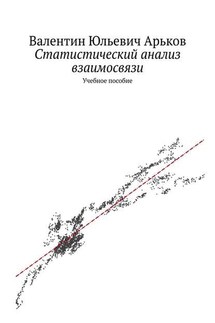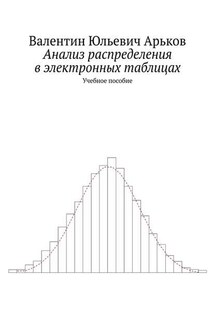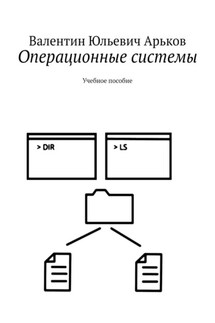Анализ и визуализация данных в электронных таблицах. Учебное пособие - страница 4
Рис. 2.19. Отфильтрованная сводная таблица
Задание. Рассмотрите результаты фильтрации. Обратите внимание на общее количество медалей по странам.
Что же такое NOC_CountryRegion? Это название понятно англоязычной публике, но не слишком информативно для отечественного пользователя.
Делаем вывод: названия полей в базах данных должны быть понятны не только разработчику-программисту. Возможно, эти названия придётся расшифровывать пользователям. Ну а любая программа пишется, в первую очередь, для удобства пользователя, а не для программиста. Комфорт для разработчика тоже важен, но это должен быть второстепенный момент.
Посмотрим, что скажет Википедия. Поищем NOC в английской версии сайта (рис. 2.20). Нам подходит следующая расшифровка NOC:
National Olympic Committee.
Рис. 2.20. Расшифровка сокращения NOC
Переходим по ссылке и получаем подробное описание. Нас интересует русский перевод. Так что переключаемся на соответствующую русскую страницу.
Находим в левой части окна раздел Languages и переходим по ссылке Русский (рис. 2.21).
Рис. 2.21. Переход на русскую страницу
Задание. Откройте в английской версии Википедии статью «National Olympic Committee». Переключитесь на соответствующую русскую страницу.
На этой странице мы выясняем русское название соответствующего комитета.
Кроме того, здесь есть очень полезные таблицы с расшифровкой названий стран.
Задание. Составьте на отдельном листе таблицу с расшифровкой обозначений НОК для стран, попавших в отфильтрованную сводную таблицу.
Ещё немного углубимся в спортивную тему.
Вспоминаем, что медали бывают разные:
– Gold – Золотые
– Silver – Серебряные
– Bronze – Бронзовые.
Проведём фильтрацию сводной таблицы по видам медалей.
Щёлкнем по значку фильтрации в разделе фильтров.
Выберем только золотые медали.
Нажимаем ОК.
Обращаем внимание на значок фильтра в виде символа воронки в разделе фильтров (рис. 2.22).
Если понадобится выбрать несколько значений, ставим выбор внизу окна:
Select Multiple Items.
Рис. 2.22. Фильтр по типам медалей
Задание. Проведите фильтрацию по типу медалей:
– золотые и серебряные медали;
– только золотые медали;
– только серебряные медали;
– только бронзовые медали.
Запишите в отчёте, какие страны попали в список после фильтрации.
Мы познакомились с организацией фильтров в сводной таблице.
Теперь проведём фильтрацию по другому принципу.
Выберем в нашей сводной таблице самое необычное и малочисленное.
Задание. Сделайте выборку по четырём экзотическим видам спорта для стран с минимальным числом медалей.
3. Импорт данных из электронной таблицы
Рассмотрим особенности импорта данных из файла электронной таблицы.
Для наших опытов будем использовать файл под названием:
OlympicSports. xlsx.
Это файл придётся найти в Центре загрузки и скачать на свой компьютер в рабочий каталог.
Судя по содержимому файла, здесь тоже содержатся данные по олимпийским видам спорта (рис. 3.1).
Рис. 3.1. Скачивание файла данных
Задание. Найдите в Центре загрузки и скачайте файл OlympicSports. xlsx.
Открываем загруженный файл в пакете Excel (рис. 3.2).
Здесь находим один рабочий лист под названием
Sheet1.
На этом листе расположена небольшая таблица из двух столбцов.
Рис. 3.2. Таблица видов спорта
Задание. Откройте загруженный файл в Excel.
Скопируем лист с таблицей по видам спорта и вставим его в наш файл отчёта.
Щёлкаем правой кнопкой по вкладке с названием листа и выбираем в контекстном меню: